Dokumentnummer: ARER-001
Opdater dato: 2023-04-01
Opdater dato: 2023-04-01
Afsendelse af scannede dokumenter til en delt mappe på Denne computer (Windows 10)
Dette afsnit beskriver, hvordan du sender scannede dokumenter til en delt mappe på computeren.
Udfør trin 1-3 efter hinanden.
VIGTIGT!
Sørg for at indstille et password for loginbrugeren på modtagercomputeren. Hvis der ikke er angivet et password, kan der opstå en afsendelsesfejl.
Trin 1: Opret den delte mappe på computeren
1
Højreklik på computerens skrivebord, og vælg [Ny]  [Mappe].
[Mappe].
 [Mappe].
[Mappe].2
Navngiv den oprettede mappe.
Når opsætningen er fuldført, gemmes de scannede filer i denne mappe. Denne beskrivelse bruger "Scan" som mappenavnet.
3
Højreklik på mappen "Scan", og vælg [Egenskaber].
4
Klik på [Avanceret deling] på fanen [Deling].
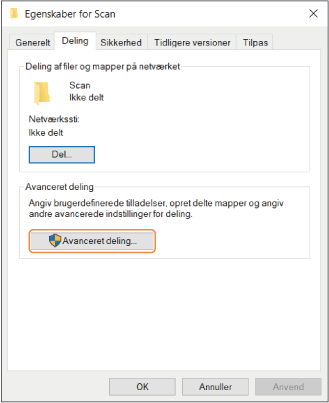
5
Vælg afkrydsningsfeltet for [Del denne mappe], og klik på [Tilladelser].

6
Gå til [Gruppe- eller brugernavne], og vælg [Alle], og vælg afkrydsningsfeltet [Tillad] i [Ændring].
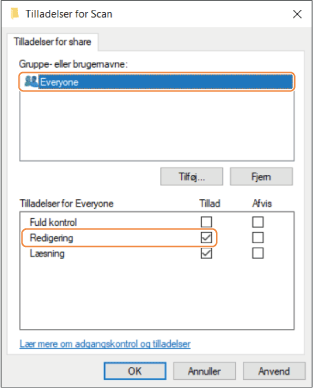
7
Klik på [OK].
8
Klik på [OK]  [Luk].
[Luk].
 [Luk].
[Luk].Trin 2: Registrer den delte mappe i maskinens adressebog
1
Kontroller navnet på computeren (enhedsnavnet).
1
Gå til computeren, og vælg [ Start]
Start]  [
[ Indstillinger].
Indstillinger].
 Start]
Start]  [
[ Indstillinger].
Indstillinger].2
Klik på [System]  [Om].
[Om].
 [Om].
[Om].3
Noter computernavnet (enhedsnavnet), der vises.

Det computernavn, der bruges i denne beskrivelse, er "PC-A1".
2
Kontroller login-brugernavnet for computeren.
Kontroller også login-brugerpasswordet.
1
Gå til computeren, og vælg [ Start]
Start]  [
[ Indstillinger].
Indstillinger].
 Start]
Start]  [
[ Indstillinger].
Indstillinger].2
Klik på [Konti].
3
Noter [Dine oplysninger], der vises.
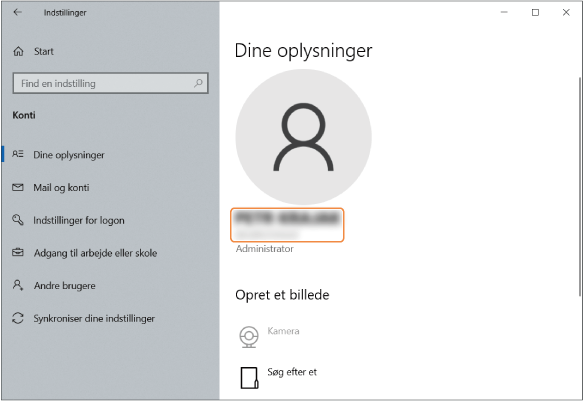
3
På skærmbilledet <Hjem> skal du trykke på <Indstillinger for Dest./Videres.>.
4
Tryk på <Registrér modtagere>  <Registrér ny modtager>
<Registrér ny modtager>  <Fil>.
<Fil>.
 <Registrér ny modtager>
<Registrér ny modtager>  <Fil>.
<Fil>.5
Konfigurér modtagerindstillingerne.
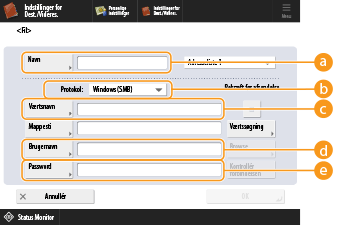
 <Navn>
<Navn>
Angiv destinationsnavnet. Da det navn, der er angivet her, vises på adressebogslisten, så du skal bruge et navn, der er nemt at søge efter.
 <Protokol>
<Protokol>
Vælg <Windows (SMB)>.
 <Værtsnavn>
<Værtsnavn>
Angiv computernavnet og navnet på den delte mappe som vist herunder.
\\Computernavn\Navn på delt mappe
Eksempel: \\PC-A1\Scan
\\Computernavn\Navn på delt mappe
Eksempel: \\PC-A1\Scan
BEMÆRK!
Hvis der opstår en forbindelsesfejl, skal du angive computerens IP-adresse i <Værtsnavn>.
\\IP-adresse\navn på delt mappe
Kontroller computerens IP-adresse, sådan som det er vist herunder.
[ Start]
Start]  [Windows System]
[Windows System]  [Kontrolpanel]
[Kontrolpanel]  [Netværks og delingscenter]
[Netværks og delingscenter]  Klik på det netværk, der vises i [Forbind]
Klik på det netværk, der vises i [Forbind]  [Detaljer]
[Detaljer]
 Start]
Start]  [Windows System]
[Windows System]  [Kontrolpanel]
[Kontrolpanel]  [Netværks og delingscenter]
[Netværks og delingscenter]  Klik på det netværk, der vises i [Forbind]
Klik på det netværk, der vises i [Forbind]  [Detaljer]
[Detaljer] <Brugernavn>
<Brugernavn>
Angiv login-brugernavnet for computeren.
 <Password>
<Password>
Angiv også login-brugerpasswordet.
6
Tryk på <Kontrollér forbindelsen> for at kontrollere, at computeren er tilsluttet korrekt.
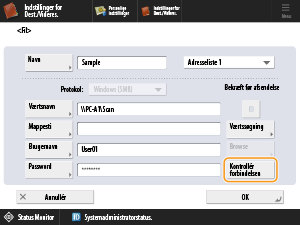
7
Tryk på <OK>.
Trin 3: Send scannede originaler til den delte mappe
1
Anbring dine originaler i fremføreren eller på glaspladen.
2
På skærmbilledet <Hjem> skal du trykke på <Scan og send>.
3
Tryk på <Adressebog>.
4
Vælg den delte mappe fra adressebogen, og tryk på <OK>.
5
Angiv scanningsindstillingerne efter behov.
Selvom der er forskellige scanningsindstillinger, kan denne beskrivelse forklare, hvordan du angiver filformatet.
1
Tryk på knappen til indstilling af filformat.
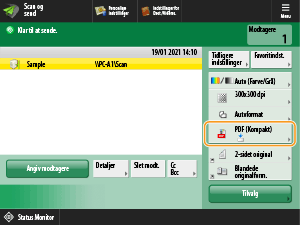
2
Vælg filformatet.

Når <PDF>, <XPS> eller <OOXML> er valgt, kan du også indstille forskellige yderligere funktioner. Hvis du vil angive indstillingerne, skal du vælge den funktion, der skal tilføjes.
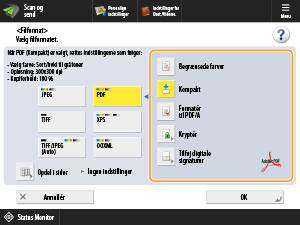
3
Tryk på <OK>.
6
Tryk på  (Start).
(Start).
 (Start).
(Start).Originalerne scannes, og filerne gemmes i den delte mappe.